手机已经成为我们生活中不可或缺的一部分,而WiFi的普及更是让我们能够随时随地上网,有时候我们在外出时,可能会遇到需要使用电脑上网的情况。这时候我们就可以通过手机的WiFi来共享网络给电脑使用,让我们能够随时随地畅游互联网的海洋。手机连了WiFi后如何给电脑使用呢?手机WiFi如何共享给电脑呢?接下来将为大家详细介绍。
手机wifi如何共享给电脑
操作方法:
1.打开手机,找到主页的【设置】图标
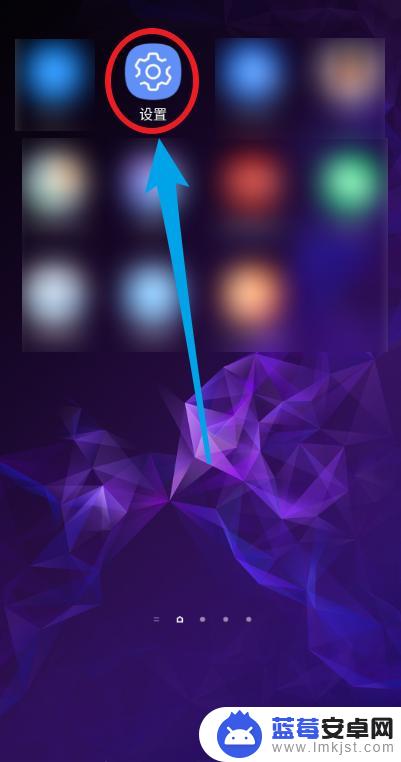
2.点击【连接】选项,包括wifi等
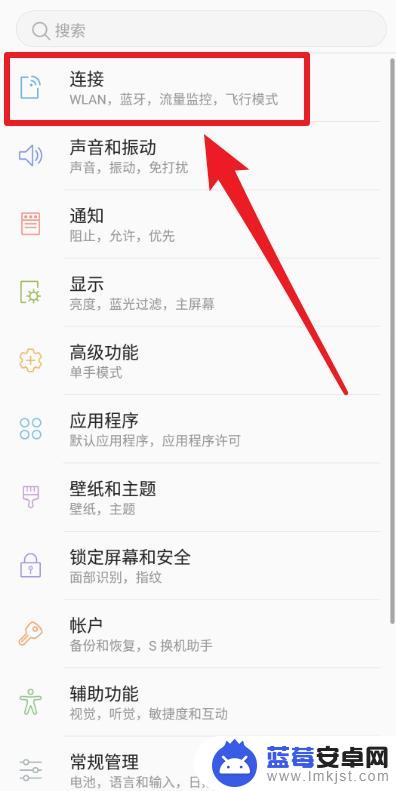
3.选择【移动热点和网络共享】选项
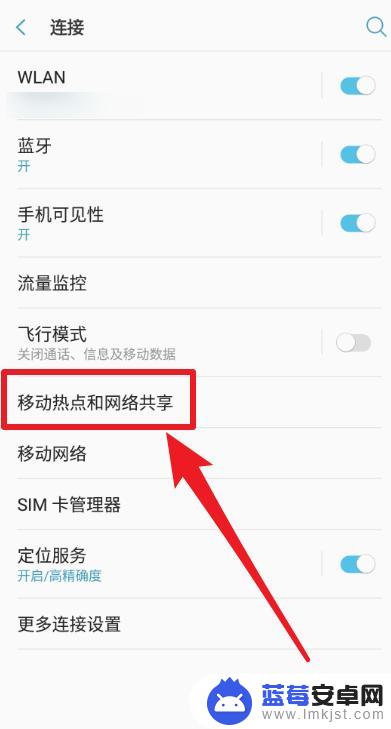
4.选择【USB网络共享】选项
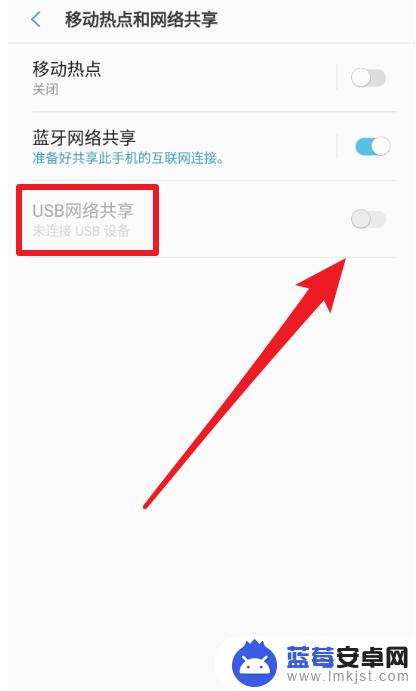
5.将手机的USB数据线连接到笔记本电脑,然后点击使其设置为使能
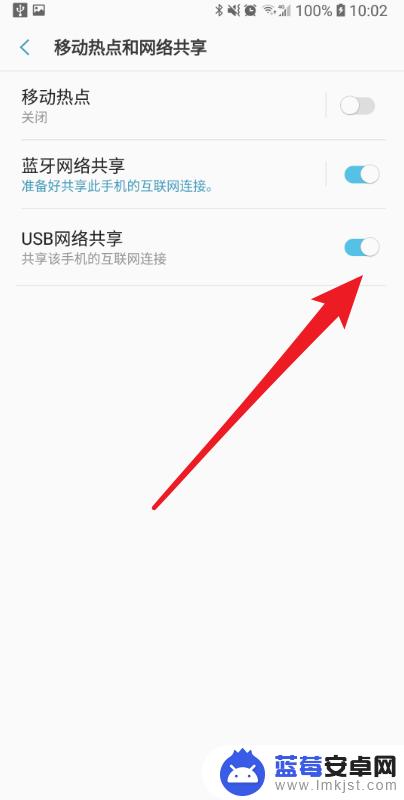
6.然后笔记本电脑会自动连接到手机的wifi,并在右下角显示对应的图标
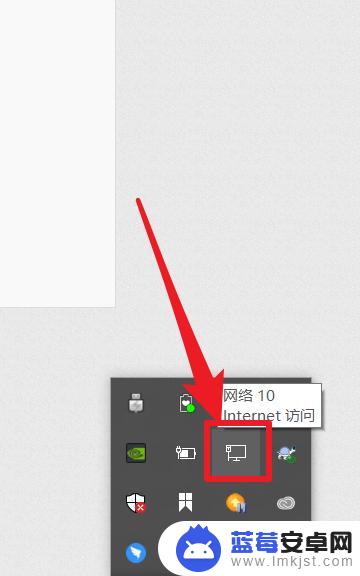
以上就是手机连接WiFi后如何与电脑共享网络的全部内容,如果你遇到这种情况,你可以按照以上步骤来解决问题,非常简单快速。












